Як і його попередники, Windows 10 також відображає дату і годинник на правій стороні панелі завдань. За замовчуванням годинник показує час у 12-годинному форматі, який багатьом не подобається бачити з власних причин.

Якщо ви хочете бачити годинник у 24-годинному форматі, можна налаштувати годинник на дисплей часу у 24-годинному форматі. Нова програма "Налаштування" не пропонує спосіб перемикання між 12 і 24-годинним форматом. Ми повинні використовувати класичну панель керування для внесення цих змін.
Встановіть формат часу на 24 години у Windows 10
Ось як змінити час на панелі завдань до 24-годинного формату в Windows 10. \ t
Крок 1. Відкрийте панель керування. Змініть вигляд на маленькі піктограми.
Крок 2: Натисніть на посилання Регіон, щоб відкрити діалогове вікно регіону. Тут, на вкладці Формати, натисніть кнопку Додаткові параметри .
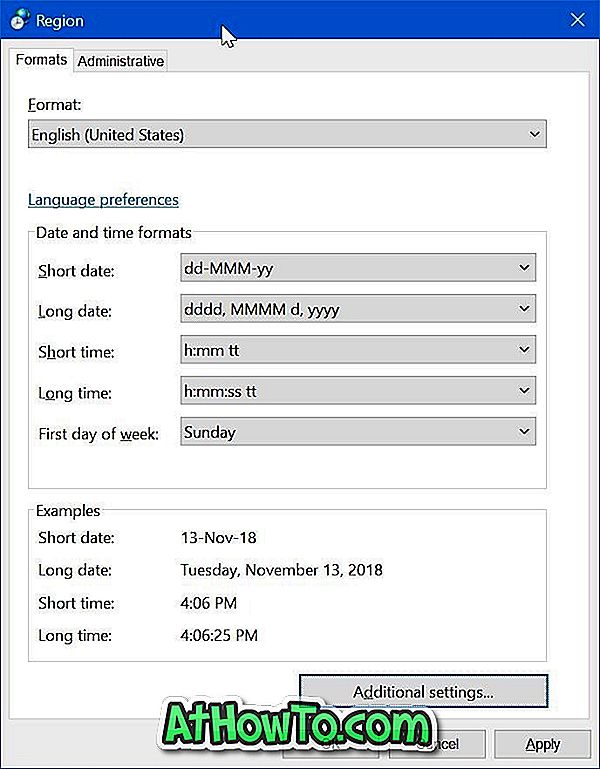
Крок 3: Перейдіть на вкладку Час . У розділі Формати часу замінити "h" у коротких і довгих полях на "H", щоб перейти до 24-годинного формату.
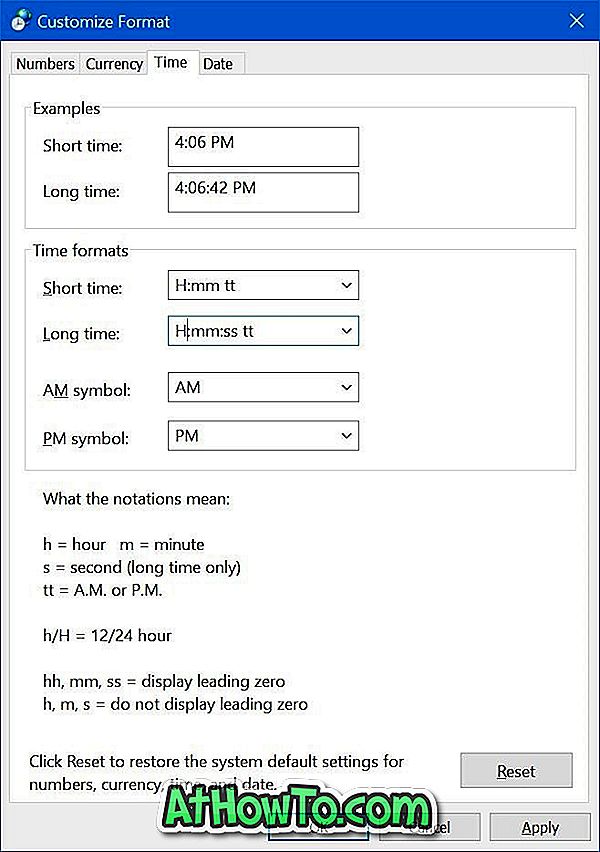
Оскільки ви перейшли на 24-годинний формат, вам більше не потрібно AM і PM поруч із часом. Щоб видалити AM і PM, видаліть “tt” з короткого часу та коротких часових коробок.
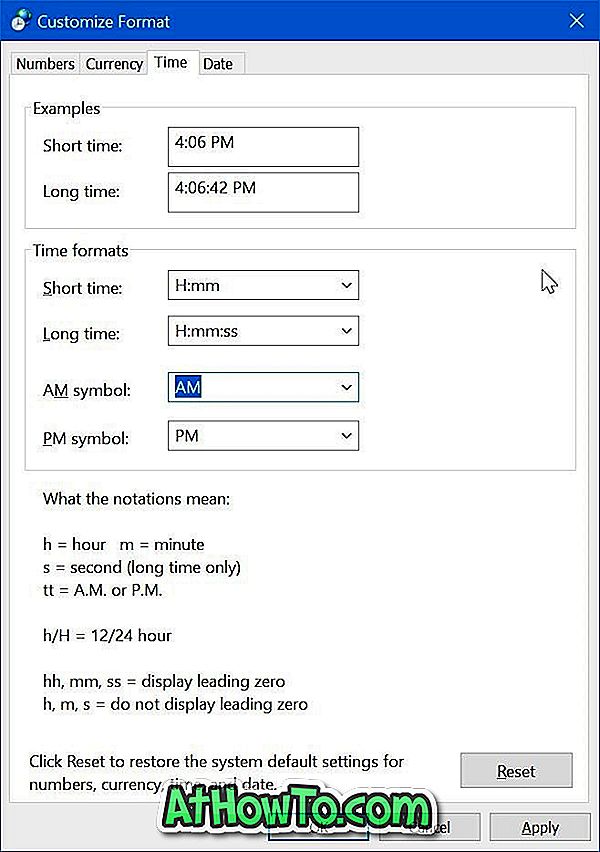
Натисніть кнопку Застосувати, щоб переглянути нову 24-годинну дію.













